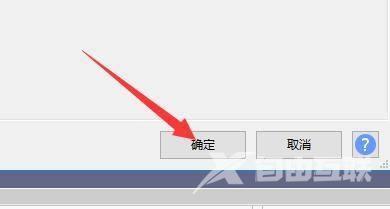Audacity是一款可以跨平台使用的音频处理软件,并且提供大部分常用的工具。有小伙伴知道Audacity怎么打开多轨独奏按钮吗,这里小编就给大家详细介绍一下Audacity打开多轨独奏按钮的方
Audacity是一款可以跨平台使用的音频处理软件,并且提供大部分常用的工具。有小伙伴知道Audacity怎么打开多轨独奏按钮吗,这里小编就给大家详细介绍一下Audacity打开多轨独奏按钮的方法,有需要的小伙伴可以来看一看。
操作方法:
1、双击进入软件,点击上方菜单栏中的"编辑"选项。
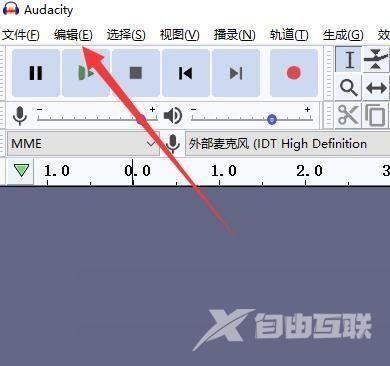
2、接着点击下方选项列表中的"偏好设置"。
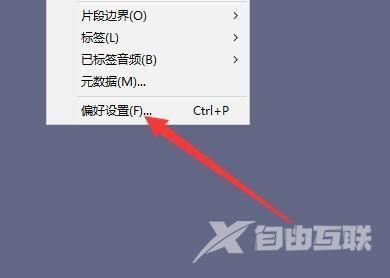
3、在打开的窗口界面中,找到右侧中的"行为"选项。

4、然后找到右侧中的"独奏按钮",点击选项框的下拉按钮,在给出的列表中选择"多轨"。
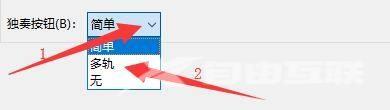
5、最后点击"确定"保存就可以了。